Comment ajouter Spotify Fichiers locaux sur téléphone ou ordinateur [2025]
Spotify est l'une des plateformes mondiales de services de streaming de musique en ligne et compte des millions d'utilisateurs actifs. L'avantage d'utiliser Spotify est qu'en plus de pouvoir accéder à une bibliothèque de contenu vaste et énorme, les gens peuvent également profiter de la Spotify fichiers locaux fonction de téléchargement. Vous avez bien lu ! Spotify les utilisateurs peuvent ajouter des fichiers locaux sur leurs appareils pour Spotify playlists.
Comment ajouter des fichiers locaux à Spotify mobile ou ordinateur ? Nous avons créé cet article pour partager avec vous les détails sur la façon de télécharger facilement des fichiers locaux sur Spotify. Si vous y réfléchissez depuis longtemps, maintenant en lisant cet article, vous obtiendrez les informations dont vous avez besoin !
Les gens LIRE AUSSI: Comment réparer Spotify Les fichiers locaux ne s'affichent pas en 2024 [5 façons]
Contenu de l'article Partie 1. Que sont Spotify Fichiers locauxPartie 2. Comment ajouter des fichiers locaux à Spotify sur le bureauPartie 3. Comment ajouter des fichiers locaux à Spotify sur le mobilePartie 4. Comment conserver Spotify Chansons en tant que fichiers locauxPartie 5. Résumé
Partie 1. Que sont Spotify Fichiers locaux
Spotify les fichiers locaux font référence aux morceaux de musique stockés sur votre ordinateur ou appareil dans lesquels vous pouvez importer Spotify jouer à travers le Spotify application. Cette fonctionnalité vous permet d'intégrer votre collection musicale personnelle à SpotifyLe service de streaming de , vous permettant d'accéder à toute votre musique en un seul endroit.
Ce qui est surprenant dans le «Spotify La fonctionnalité "fichiers locaux" est que tout le monde peut en profiter, qu'il s'agisse d'un abonnement premium ou gratuit. La seule chose à prendre en compte est que le streaming de ces fichiers locaux via l'application mobile ne sera possible qu'avec un premium. Spotify compte.
Caractéristiques et avantages principaux:
1. Intégration avec la bibliothèque personnelle : Vous pouvez combiner vos fichiers musicaux existants avec Spotifyla bibliothèque de streaming de, créant une expérience musicale fluide. Ceci est particulièrement utile pour les chansons ou les albums qui ne sont pas disponibles sur Spotify.
2. Accès multi-appareils : Une fois que vous avez ajouté des fichiers locaux à Spotify sur votre ordinateur, vous pouvez également accéder à ces fichiers sur vos appareils mobiles si les deux appareils sont connectés au même réseau Wi-Fi et Spotify est configuré correctement.
3. Listes de lecture personnalisées : Vous pouvez inclure des fichiers locaux dans vos listes de lecture, permettant ainsi un mélange de musique diffusée en streaming et stockée localement. Cette fonctionnalité est idéale pour créer des listes de lecture complètes comprenant des morceaux rares ou exclusifs.
4. Pas besoin de lecteurs de musique séparés : Spotify les fichiers locaux éliminent le besoin d'un lecteur de musique séparé, car vous pouvez écouter toute votre musique directement dans Spotify.
Il est maintenant temps pour vous d'en savoir plus sur la façon d'ajouter des fichiers locaux à Spotify sur mobile ou ordinateur. Pouvoir télécharger les chansons que vous aimez diffuser (qui ne sont pas disponibles sur Spotify) est une bonne chose car vous pouvez les stocker à côté de ceux que vous aimez sur l'application.
Partie 2. Comment ajouter des fichiers locaux à Spotify sur le bureau
Maintenant, vous savez peut-être quoi Spotify les fichiers locaux le sont. Alors, comment ajouter des fichiers locaux à Spotify sur votre Windows ou Mac ? Après avoir ajouté des fichiers locaux à Spotify sur PC, vous pouvez écouter votre collection musicale personnelle via le Spotify application. Veuillez noter que Spotify ne vous permet pas d'importer des chansons locales sur le lecteur web, vous ne pouvez le faire que sur le Spotify application de bureau.
De plus, assurez-vous que les fichiers musicaux que vous téléchargez sont dans un format pris en charge par Spotify, car tous les formats audio ne sont pas compatibles avec le Spotify bibliothèque. Rappelez-vous que Spotify prend en charge les types de fichiers suivants : MP3, M4P et MP4. Voici un guide étape par étape pour vous aider à ajouter des fichiers locaux à Spotify sur Mac ou Windows.
Comment ajouter des fichiers locaux à Spotify sur Mac
Comment ajouter Spotify fichiers locaux sur votre Mac ? Comme mentionné précédemment, l'ajout de fichiers locaux à Spotify ne peut être effectué que via l'application de bureau. En utilisant le Spotify le lecteur Web ne fonctionnera pas. Découvrez comment vous pouvez effectuer le processus si vous êtes un utilisateur Mac.
Étape 1. Lancer le Spotify application de bureau sur votre Mac.
Étape 2. Rendez-vous sur «Paramètres"C'est sur le côté gauche de l'écran. Choisir "Modifier" et alors "Préférences ».
Étape 3. Dans la liste, il faut chercher «Fichiers locaux ».
Étape 4. Sous cette option, vous verrez le « Afficher les fichiers locaux" menu. Un curseur se trouve à côté. Ceci doit être activé.
Étape n°5. Dans la même section, vous remarquerez également deux autres options – « Télécharger" et "Bibliothèque musicale». Vous devez également basculer les curseurs à côté d'eux.
Étape n°6. Le "Ajouter une source" Le bouton doit être ensuite appuyé. Une fenêtre apparaîtra dans laquelle vous pourrez sélectionner le fichier à ajouter. Appuyez sur le "OK» après le processus de sélection.
Étape n°7. Après avoir terminé le Spotify processus de téléchargement de fichiers locaux avec succès, vous verrez ces fichiers sous le « Fichiers locaux» dans votre bibliothèque.
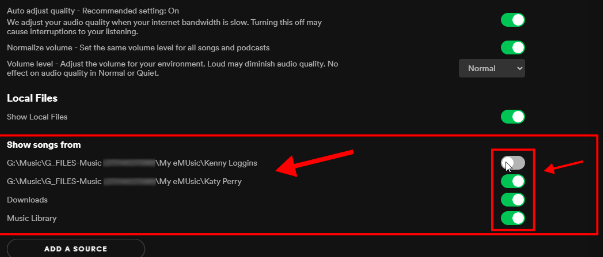
Comment ajouter des fichiers locaux à Spotify sous Windows
Comment ajouter des fichiers locaux à Spotify sous Windows ? C'est une bonne fonctionnalité que lorsque vous utilisez un PC Windows, le Spotify L'application exécute automatiquement son processus d'analyse dans tous les dossiers de musique du PC utilisé. Cependant, si vous avez enregistré ces fichiers locaux dans des dossiers dispersés ou différents, il serait un peu improbable de les localiser tous. Il est donc toujours bon d'apprendre le processus de Spotify téléchargement de fichiers locaux via un PC Windows. Ne vous inquiétez pas, nous avons également la procédure détaillée présentée ici.
Étape 1. Sur votre ordinateur Windows, ouvrez le Spotify application de bureau.
Étape 2. Vous verrez votre "profilIcône " en haut de la page. Cliquez dessus, puis parmi les options affichées, sélectionnez «Paramètres». Vous pouvez également appuyer sur le bouton «trois points" Icône (qui se trouve dans la zone supérieure gauche), puis en choisissant "Modifier" et "Préférences" La prochaine étape fonctionnera.
Étape 3. Rendez-vous sur le «Fichiers locaux" section. En dessous, il y a le «Afficher les fichiers locaux» avec un curseur à côté. Ayez ceci activé.
Étape 4. Sous le "Bibliothèque musicale", appuyez sur l'option "Ajouter une source"Bouton.
Étape n°5. Vous verrez alors la fenêtre vous permettant de choisir un dossier à ajouter. Après la sélection, appuyez sur le bouton «OK"Bouton.
Étape n°6. À la fin de l’étape précédente, vous remarquerez que les dossiers sélectionnés seront affichés sous le « Afficher les chansons de" section. Une autre fonctionnalité étonnante est que leur activation et leur désactivation (via les curseurs à côté d’eux) peuvent également être facilement effectuées.
Étape n°7. L'accès au dossier de fichiers locaux est également simple. En fait, lorsque vous vous dirigez vers le «maison", puis vous choisissez "Votre bibliothèque», vous pourrez voir et cliquer sur le «Fichiers locaux"Dossier.
Partie 3. Comment ajouter des fichiers locaux à Spotify sur le mobile
Comment ajouter des fichiers locaux à Spotify mobile? Si vous utilisez le Spotify application sur un appareil mobile, vous serez peut-être plus intéressé de savoir comment ajouter Spotify fichiers locaux sur le téléphone.
Mais avant cela, vous devez suivre les étapes ci-dessus pour télécharger des chansons locales sur Spotify sur votre bureau d'abord. En effet, ce n'est qu'après avoir importé des chansons locales dans le Spotify L'application de bureau pouvez-vous les synchroniser avec votre appareil mobile. De plus, veuillez noter que seul Spotify Les utilisateurs Premium peuvent accéder aux fichiers téléchargés sur le Spotify application mobile, tandis que Spotify Les utilisateurs gratuits ne peuvent visualiser que les fichiers locaux et ne peuvent pas les lire sur leur téléphone.
Voyons maintenant comment synchroniser les fichiers locaux avec Spotify sur iPhone et Android. Avant d'ajouter Spotify fichiers locaux sur le téléphone, veuillez vous assurer que votre ordinateur et votre appareil mobile sont connectés au même réseau Wi-Fi.
Comment ajouter Spotify Fichiers locaux iPhone
- Open Spotify sur ton iPhone.
- Accédez à Paramètres > Fichiers locaux et activez "Fichiers audio locaux".
- Recherchez la playlist avec vos fichiers locaux. Activez « Télécharger » pour enregistrer les fichiers sur votre appareil.
Comment ajouter Spotify Fichiers locaux Android
- Open Spotify sur votre appareil Android.
- Généralement, les paramètres des fichiers locaux sont configurés automatiquement, mais assurez-vous que les fichiers sont au format MP3.
- Recherchez la playlist avec vos fichiers locaux. Activez « Télécharger » pour enregistrer les fichiers sur votre appareil.
En suivant ces étapes, vous pouvez ajouter avec succès des fichiers musicaux locaux à Spotify sur mobile ou Windows, améliorant votre expérience d'écoute en ayant toutes vos pistes préférées au même endroit. Vous pouvez personnaliser une certaine playlist que vous avez déjà et les ajouter Spotify fichiers locaux dont vous disposez. Vous pouvez également créer une nouvelle liste de lecture pour les écouter séparément.
C'est vraiment fascinant de découvrir à quel point le Spotify l'application est. En effet, il présente de grands avantages dont ses utilisateurs peuvent profiter autant qu’ils le souhaitent. Si, d'une manière ou d'une autre, vous souhaitez savoir ce que vous pouvez faire pour accéder ou conserver votre Spotify favoris pour toujours, il y a des informations bonus que nous avons préparées dans la partie suivante. Si vous souhaitez en savoir plus sur l'obtention Spotify chansons jouables sur n'importe quel gadget que vous souhaitez utiliser, alors continuez à lire cet article.
Partie 4. Comment conserver Spotify Chansons en tant que fichiers locaux
Apprendre les informations présentées précédemment sur Spotify les fichiers locaux sont totalement avantageux. Mais il serait également utile que vous connaissiez les détails relatifs à la façon dont en gardant Spotify des chansons accessibles à jamais peut être atteint. Eh bien, cette section a ça !
Bien que Spotify les pistes sont connues pour être cryptées avec une protection DRM, il est toujours possible d'y accéder sur n'importe quel gadget que vous souhaitez utiliser. Bien entendu, la première étape à faire est de supprimer cette protection mentionnée. Heureusement, nous disposons d'un outil tel que le TunesFun Spotify Music Converter cela peut rendre tout cela réalisable. Il a un DRM fonctionnalité de suppression dont les utilisateurs peuvent profiter.
De plus, il a le pouvoir de transformer les fichiers dans des formats flexibles comme MP3. Ainsi, augmentant la flexibilité des chansons. Il effectue même une conversion sans perte, ce qui signifie que la qualité originale des chansons et les détails des métadonnées seront conservés même après leur traitement via l'application.
TunesFun Spotify Music Converter est une application compatible avec Windows et Mac OS. Il possède une interface que même les débutants n'auront pas de mal à utiliser. De plus, le TunesFun Le support technique de l'équipe est toujours disponible en cas de besoin d'aide. Cliquez sur le bouton ci-dessous pour l'essayer gratuitement dès maintenant !
Si vous souhaitez essayer à quel point le TunesFun Spotify Music Converter est de télécharger Spotify chansons sous forme de fichiers locaux, puis consultez cette procédure.
Étape 1. Lors de l'installation du TunesFun Spotify Music Converter sur votre PC, ouvrez-le et démarrez télécharger le Spotify Chansons que vous aimeriez convertir. Choisir un groupe fonctionnera puisque la conversion par lots est prise en charge par l'application.

Étape 2. Choisissez un format de sortie à utiliser et définir le dossier de sortie que vous devez utiliser.

Étape #3. Frapper le "Convertir"Le bouton déclenchera l'application pour commencer à convertir les chansons sélectionnées. La suppression de leur protection interviendra également au même moment.

En un rien de temps, vous obtiendrez le fichier converti et sans DRM Spotify chansons enregistrées sur votre PC. Il n'y a désormais aucune limitation pour y accéder où que vous soyez ! Vous pouvez même les enregistrer sur des clés USB et les écouter sur les autoradios ou les partager avec les membres de votre famille !
Partie 5. Résumé
Il est totalement intéressant de connaître des informations relatives à Spotify fichiers locaux et comment ajouter des fichiers locaux à Spotify iOS, Android, Mac ou Windows. Si vous avez un tas de morceaux qui ne sont pas sur la plateforme, profitez de Spotify la fonctionnalité de fichiers locaux est bonne ! De plus, si vous souhaitez télécharger et conserver votre Spotify favoris pour toujours, alors vous ne devez pas oublier à quel point le TunesFun Spotify Music Converter est!
Laissez un commentaire